Gérer le Créateur Azure Maps
Remarque
Mise hors service d’Azure Maps Creator
Le service de cartographie intérieure Azure Maps Creator est désormais déconseillé et sera mis hors service le 30/9/25. Pour plus d’informations, consultez l’Annonce de la fin de vie d’Azure Maps Creator.
Vous pouvez utiliser Azure Maps Creator pour créer des données cartographiques d’intérieur privées. L’API Azure Maps et le module Cartes d’intérieur vous permettent de développer des applications web de carte d’intérieur interactives et dynamiques. Pour plus d’informations sur la tarification, consultez la section Creator sur la page Tarification d’Azure Maps.
Cet article vous guide tout au long des étapes de création et de suppression d’une ressource de Créateur dans un compte Azure Maps.
Créer une ressource Creator
Connectez-vous au portail Azure.
Accédez au menu du portail Azure. Sélectionnez Toutes les ressources, puis votre compte Azure Maps.
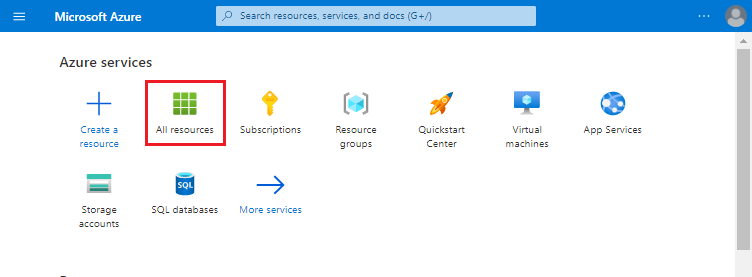
Dans le volet de navigation, sélectionnez Creator, puis sélectionnez le bouton Créer.
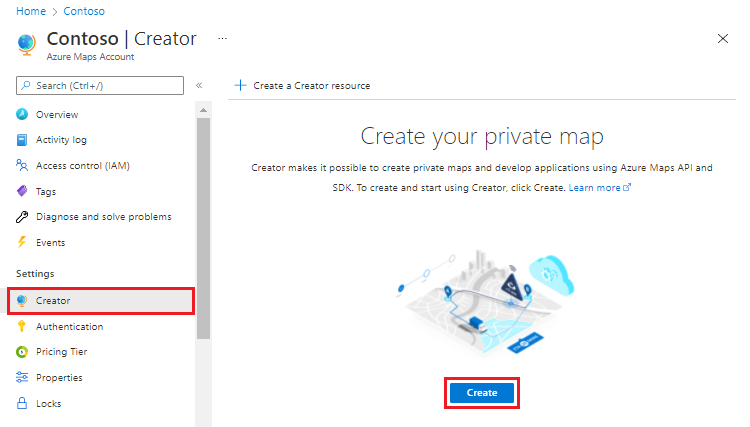
Entrez le nom, l’emplacement et le mappage des unités de stockage d’approvisionnement pour votre ressource Creator, puis sélectionnez Vérifier + créer.
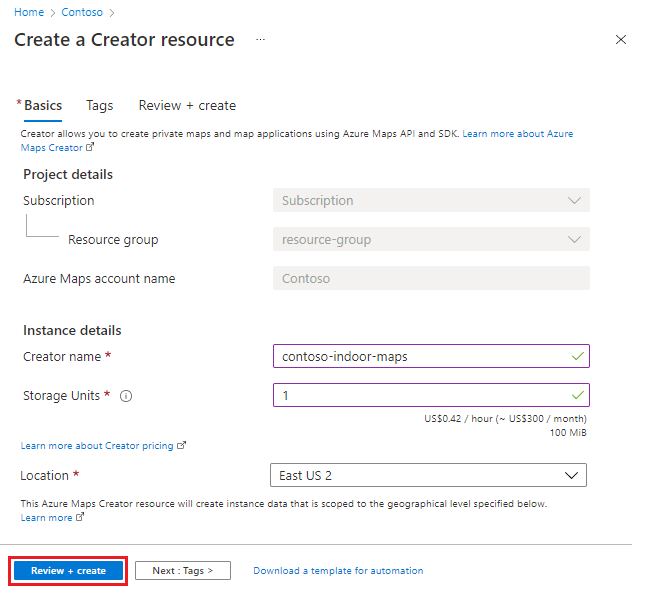
Vérifiez vos paramètres, puis sélectionnez Créer. Une fois le déploiement terminé, une page contenant un message de réussite ou d’échec s’affiche.
Sélectionnez Accéder à la ressource. La page d’affichage de la ressource de Créateur montre l’état de votre ressource de Créateur et la région démographique choisie.
Notes
Pour revenir au compte Azure Maps, sélectionnez Compte Azure Maps dans le volet de navigation.
Supprimer une ressource Creator
Pour supprimer une ressource Creator :
Dans votre compte Azure Maps, sélectionnez Creator.
Sélectionnez Supprimer.
Avertissement
Lorsque vous supprimez la ressource Creator de votre compte Azure Maps, vous supprimez également les conversions, jeux de données et tilesets créés à l’aide des services Creator. Une fois qu’une ressource Creator est supprimée, il est impossible de la rétablir.
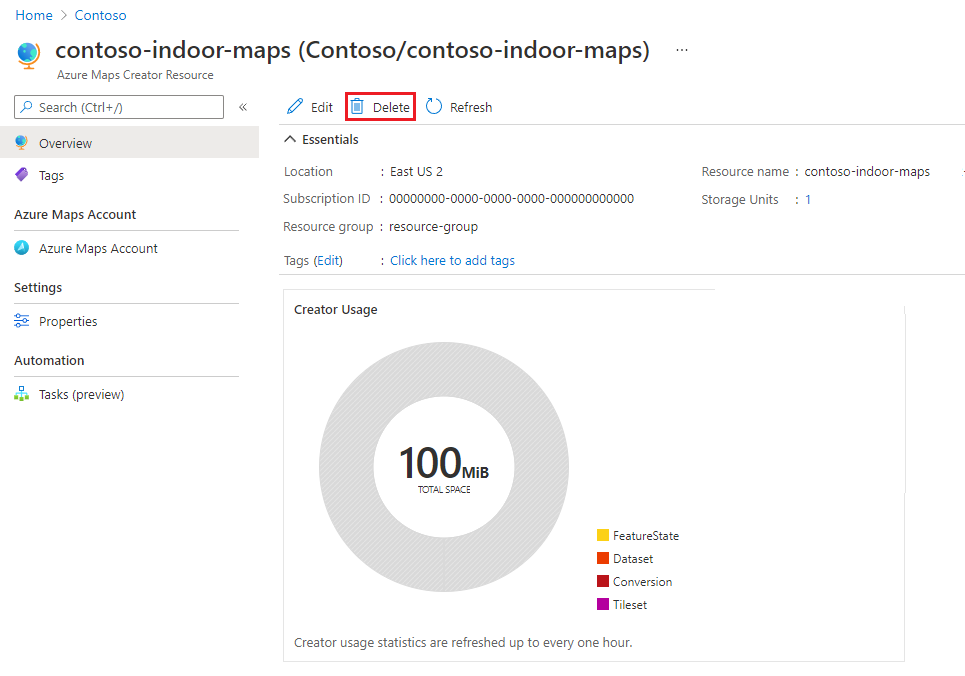
Il vous est demandé de confirmer la suppression en renseignant le nom de votre ressource Creator. Une fois la ressource supprimée, une page de confirmation semblable à l’exemple suivant s’affiche :
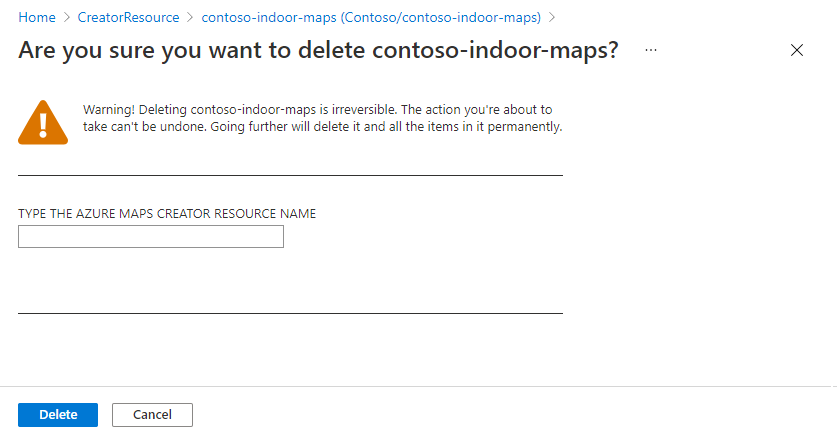
Authentification
Le Créateur hérite des paramètres de Contrôle d’accès (IAM) d’Azure Maps. Tous les appels d’API pour l’accès aux données doivent être envoyés avec des règles d’authentification et d’autorisation.
Les données d’utilisation du Créateur sont incorporées dans vos graphiques d’utilisation et journal d’activité Azure Maps. Pour plus d’informations, consultez Gérer l’authentification dans Azure Maps.
Important
Nous vous recommandons d’utiliser :
Microsoft Entra ID dans toutes les solutions créées avec un compte Azure Maps utilisant des services Creator. Pour plus d’informations, sur Microsoft Entra ID, consultez Authentification Microsoft Entra.
Paramètres de contrôle d’accès en fonction du rôle (RBAC). À l’aide de ces paramètres, les créateurs de cartes peuvent prendre le rôle de Contributeur aux données Azure Maps, et les utilisateurs de données cartographiques Creator, celui de Lecteur de données Azure Maps. Pour plus d’informations, consultez Autorisation avec contrôle d’accès en fonction du rôle.
Accès aux services du Créateur
Les services Creator et les services qui utilisent des données hébergées dans Creator (par exemple, le service Render) sont accessibles à une URL géographique. L’URL géographique détermine l’emplacement sélectionné lors de la création. Par exemple, si Creator est créé dans une région aux États-Unis, tous les appels au service Conversion doivent être envoyés à us.atlas.microsoft.com/conversions. Pour afficher les mappages de la région à l’emplacement géographique, consultez Limite géographique du service Creator.
Étapes suivantes
Présentation des services Creator pour les cartes d’intérieur :
Découvrez comment utiliser les services Creator pour afficher des cartes d’intérieur dans votre application :